Snapchatで友達の会話をピン留めする方法
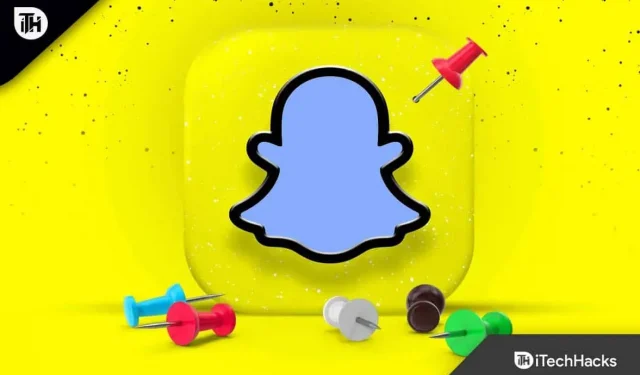
Snapchat の機能は、リリース以来何年にもわたって常に更新されてきました。最新の修正により、ユーザーは会話を固定できるようになります。Snapchat はどのように会話を定着させているのでしょうか? 誰かを固定する方法を知っていますか?
そうですね、Snapchat に誰かをピン留めするには、いくつかのシンプルで簡単な手順に従うことができます。ただし、これらの手順がわからない場合は、このガイドを最後まで読んでください。それでは、ガイドに行きましょう。
コンテンツ:
会話のアンカーとは正確には何を意味しますか?
Snapchat の友達画面では、固定した会話が常に上部に表示されます。友人やグループから新しいチャットやスナップを受信しても、固定された会話はリストの一番上に残ります。
会話をピン留めすると、重要なチャットやスナップを見逃すことはありません。家族や親友が、新しい投稿が友達リストの一番上に表示されるように、会話をピン留めするようあなたに依頼するかもしれません。
Snapchat 2023 で友人の会話をピン留めする方法
Android デバイス用の Snapchat アプリには「会話をピン留め」機能はありません。ユーザーは iOS デバイスでのみ会話をピン留めできます。言い換えれば、iPhone を持っている場合、Snapchat にユーザーをピン留めすることはできません。
Android ユーザーはまもなく Snapchat でこの機能にアクセスできるようになります。現時点では、Snapchat ユーザーは iPhone を持っている場合にのみ会話をピン留めできます。iPhone を使用している場合に、会話を Snapchat チャット フィードに固定するために従うべきガイドラインは次のとおりです。
- カメラ画面を右にスワイプすると、チャット画面や友達画面を開くことができます 。
- 固定したい会話またはグループチャットを選択します。
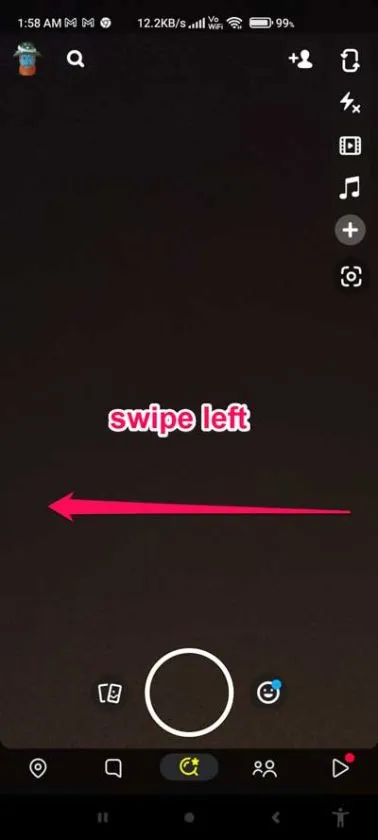
- 友達の名前/プロフィール写真をクリックしてプロフィールを開きます。
- プロフィール ページでメニュー アイコンをタップし、[チャット設定] を選択します。
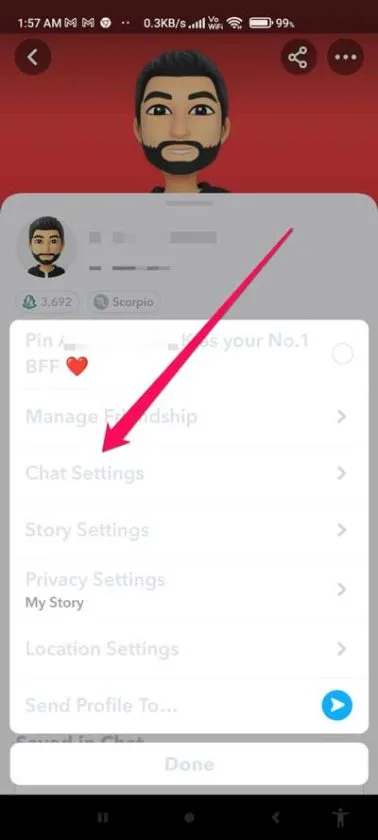
- ポップアップメニューから「会話をピン留め」を選択します。
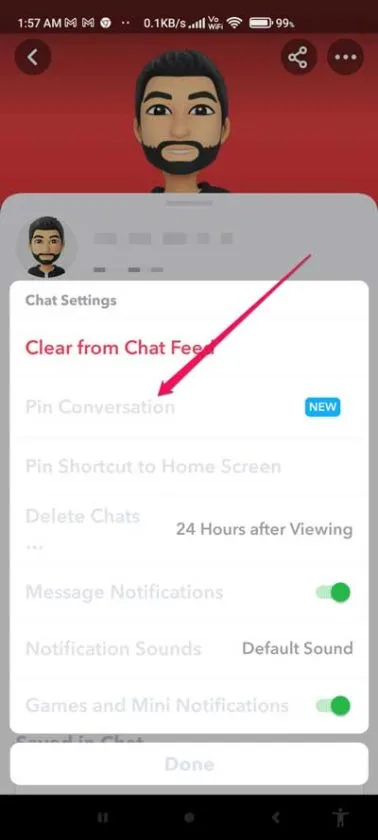
会話設定にアクセスするだけでなく、チャット ウィンドウから会話を固定することもできます。チャットをピン留めする準備ができたら、チャットを長押しして [チャット設定] を選択し、次に [会話をピン留め] を選択します。
チャット画面に戻ると、会話または相手が上部に固定されていることがわかります。通常、会話には画鋲またはピンのアイコンも付けられます。
Snapchat の会話にピンを追加するかどうかは個人的な選択です。さらに、Snapchat でグループやユーザーをピン留めしても、通知は送信されません。
よくある質問 – よくある質問
Snapchat で誰かのピン留めを解除できますか?
チャット フィードでは、会話の固定を簡単に解除できます。固定された会話の固定を解除するには、会話を長押しし、[チャット設定] を選択して、[会話の固定を解除] をタップします。Snapchat が相手の固定を解除した後、チャット リストに移動すると、その相手との会話にアクセスできるようになります。
Snapchatの固定アイコンをカスタマイズする方法はありますか?
固定された会話アイコンまたは Snapchat ID を設定できます。デフォルトの画鋲/ピン アイコンと別の絵文字はいつでも切り替えることができます。
- まず、Snapchat プロフィールの右上隅にある歯車アイコンをタップします。
- [追加サービス] ページで、[管理]をクリックします。
- 友達の絵文字を選択します 。
- [固定された会話]を選択します 。
- リストから絵文字を選択します。
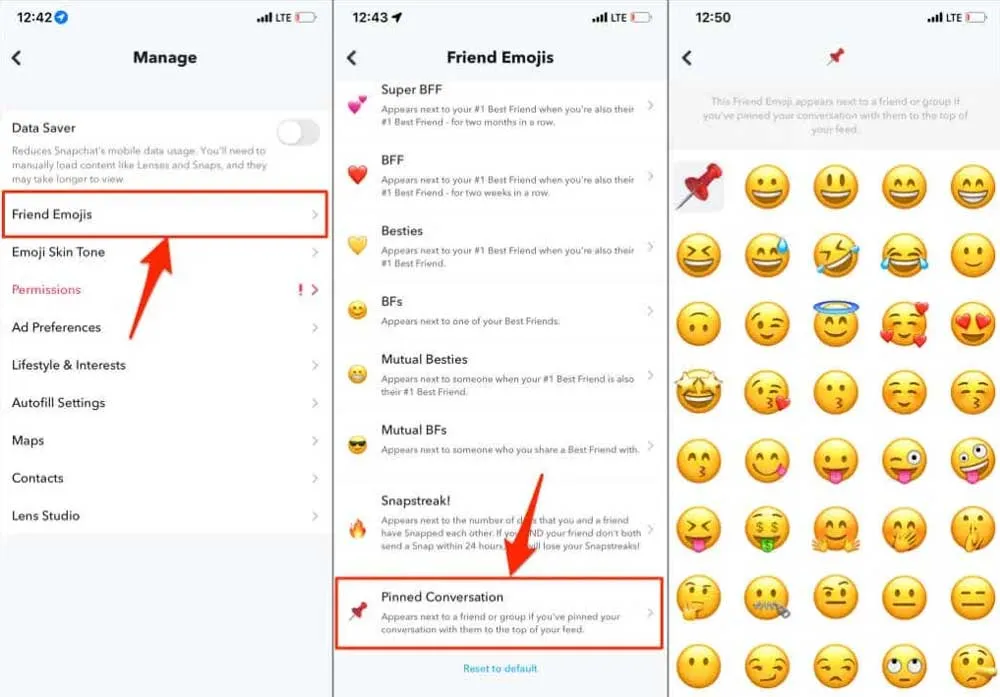
絵文字を選択して横に配置することで、固定されたすべてのチャット会話に絵文字を追加できるようになりました。固定された会話の絵文字を変更したい場合はいつでも変更できます。ただし、固定された各会話に異なる絵文字を含めることはできません。ただし、絵文字を使用する場合は、ピン留めされたすべての投稿に同じ絵文字または ID が含まれることに注意してください。
Snapchatであなたをブロックした人のピンを解除するにはどうすればよいですか?
何らかの理由で、固定された連絡先の 1 人があなたをブロックした場合は、会話の固定を解除することをお勧めします。しかし、残念ながら、Snapchat には、あなたをブロックした相手とのチャットの固定を解除する簡単な解決策はありません。
Snapchat サポートに連絡して、このような困難な状況で助けを求めてみることもできます。さらに、ブロックした相手との固定チャットを削除するために会話を完全にクリアしたというユーザーもいます。
Snapchat に複数の人をピン留めすることはできますか?
現在、Snapchat ユーザーは、チャット チャネルの上部に 3 つの会話またはユーザーのみを固定できます。制限に達すると、Snapchat に「会話を固定できませんでした」というエラー メッセージが表示されます。ユーザーが複数のチャットにピン留めされている場合は、そのうちの 1 つのチャットのピン留めを解除してから、そのユーザーを再度ピン留めしてみてください。
Android でダーク Snapchat を作成するにはどうすればよいですか?
Android デバイスは、携帯電話のメーカーやモデルによってはダーク モードになる場合があります。一部の Android デバイスでは、[設定] の [ディスプレイと明るさ] に移動し、[ダーク モード] オプションを選択することで、ダーク テーマを設定できます。
Snapchat のダーク モードを有効にするには、それぞれのサードパーティ アプリでダーク モードを選択する必要があります。
これが機能しない Android デバイスの場合は、Android 開発者向けオプションを介してダーク モードを有効にしてみてください。システム設定でこのセグメントを見つけて、「強制調光を無効にする」オプションを有効にします。
著者のテーブルから | スナップに誰かをピン留めする方法
そこで、Snapchat で誰かを簡単にピン留めする方法をご紹介します。ガイドをお読みいただきありがとうございます。これがお役に立てば幸いです。ただし、さらに詳しい情報が必要な場合は、以下にコメントを残してお知らせください。



コメントを残す